
От Apple iPhone, на първо място, по телефона, по начина, по който, както във всяка подобно устройство, не е книга по телефона, който ви позволява да намерите бързо правилните контакти и осъществяване на повиквания. Но има случаи, при които контактите трябва да се прехвърлят от един iPhone на друг. По тази тема ще разгледаме по-долу.
Прехвърляне на контакти от един към друг iPhone
Има няколко възможности за пълно или частично прехвърляне телефон книга от един смартфон в друга. При избора на начин за вас, на първо място, трябва да се съсредоточи върху това дали двете устройства са свързани към един Apple ID, или не.Метод 1: Архивиране
Ако се премести от стария iPhone с нова, най-вероятно искате да прехвърлите цялата информация, включително контакти. В този случай, е възможно да се създаде и инсталиране на резервни копия.
- На първо място, ще трябва да направите резервно копие на стария iPhone, от която ще бъде прехвърлена цялата информация.
- Сега, че сегашната резервната е създаден, той остава да го инсталирате на друга притурка Apple. За да направите това, свържете го към компютъра и стартирайте качи на. Когато устройството се определя от програмата, натиснете в горната част от неговия миниатюри.
- От лявата страна на прозореца, отидете на раздела "Общ преглед" в раздела. В дясно, в "Backup" блок, изберете "Възстановяване от копието" бутона.
- Ако функцията "Намери iPhone" е активирана на устройството, ще бъде необходимо, за да деактивирате, тъй като той няма да позволи да се пренапише информация. За да направите това, отворете настройките на вашия смартфон. В горната част на прозореца, изберете името на профила си, а след това отидете на "icloud" секцията.
- Поставете и отворете раздела "Намерете iPhone". Преместете превключвателя за превключване за тази опция в неактивна позиция. За да продължите, ще трябва да се уточни Apple ID парола.
- Назад към качи. Изберете архивиране, които ще бъдат инсталирани на притурката, а след това кликнете върху бутона Restore.
- Ако криптиране се активира за архивиране, въведете защитен с парола.
- Следваща веднага ще започне процеса на възстановяване, което ще отнеме известно време (средно по 15 минути). По време на възстановяването, в никакъв случай не изключвайте смартфон от компютъра.
- След като качи ще ви информира за успешното възстановяване на устройството, цялата информация, включително контакти, ще бъдат прехвърлени към нов iPhone.
Прочетете повече: Как да създадете архив iPhone

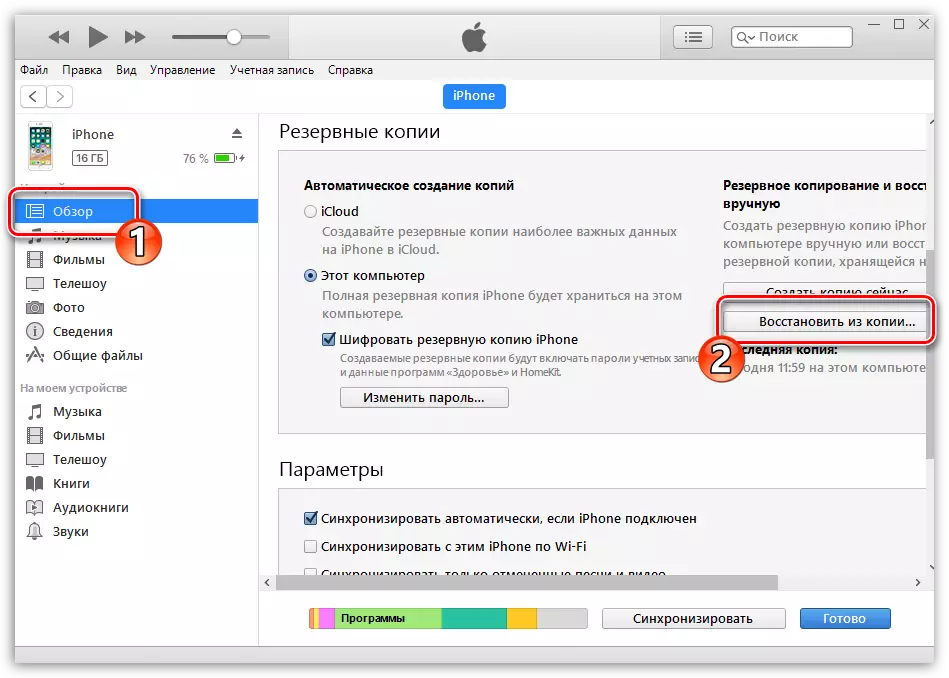





Метод 2: Изпращане на съобщение
Всеки наличен контакт на устройството може лесно да се транспортира чрез SMS съобщение или на пратеника на друго лице.
- Отваряне на приложението на телефона, а след това отидете на раздела "Контакти".
- Изберете номера, който планира да изпрати, а след това докоснете Share контакти.
- Изберете приложение, към който могат да се изпращат на телефонен номер: Трансфер до друг iPhone може да се извърши чрез iMessage в стандартен съобщение приложение или чрез куриер на трета страна, например, WhatsApp.
- Посочете на получателя на съобщението, като въведете телефонния му номер или изберете от съхранените контакти. Завършване на пратката.



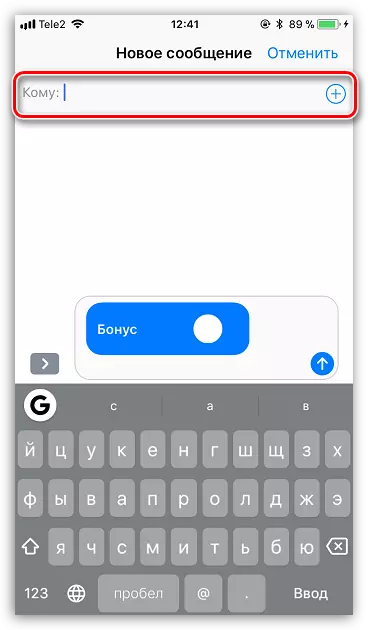
Метод 3: ICloud
Ако двете ви IOS джаджи са свързани един с Apple ID акаунт, синхронизация контакт може да се извършва в напълно автоматичен режим с помощта на iCloud. Просто трябва да се уверите, че тази функция се активира и на двете устройства.
- Отворете настройките на телефона си. В горния площ на прозореца, отворете името на профила си, а след това изберете раздела "icloud".
- Ако е необходимо, превежда, преместете превключвателя в близост до "Контакти" точка към активната позиция. Същите действия се извършват на второто устройство.


Метод 4: VCard
Да предположим, че искате да прехвърлите всички контакти от един IOS устройство наведнъж, и различни документи за самоличност на Apple се използват и от двете. След това, в този случай, това е най-лесно да експортирате контакти под формата на Бизнес картичка файл, за да след това да го прехвърля на друго устройство.
- Отново, от двете джаджи, ICloud контакт синхронизация трябва да се активира. Повече информация за това как да го активирате, е описан в третия метод на статията.
- Отиди на всеки браузър на компютъра до мястото на услугата ICloud. Разрешение чрез въвеждане на идентификационен номер на Apple на това устройство, от което ще се извършва износът на телефонни номера.
- Хранилището облак се появява на екрана. Отидете на секцията "Контакти".
- В долния ляв ъгъл, изберете иконата на зъбно колело. В контекстното меню, което се показва, кликнете върху "Експорт към картичка".
- Браузърът веднага ще започне изтегляне на файл с телефонния указател. Сега, ако контактите се прехвърлят на друга сметка Apple ID, излезте от името на профила си в горния десен ъгъл, а след това и "Изход" елемент.
- С разрешение в друга Apple ID, отново, отидете в секцията "Контакти". Изберете в долния ляв ъгъл с иконата на зъбно колело, а след това "Внос картичка".
- Windows Explorer ще се появи на екрана, в който ще трябва да изберете вече изнесения VCF файл. След кратка синхронизация на стаята ще бъде прехвърлена успешно.


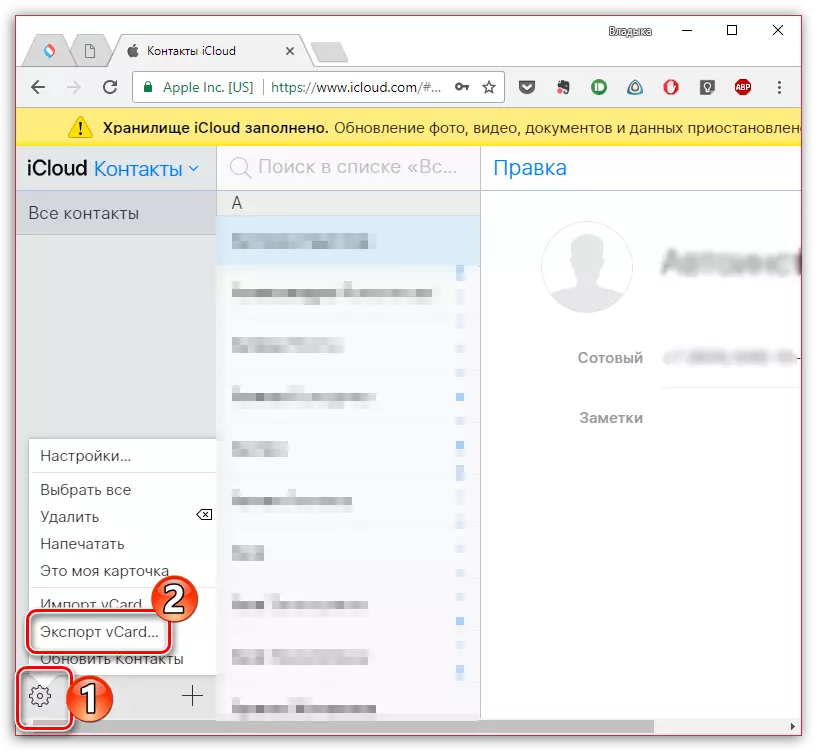



Метод 5: iTunes
Прехвърлянето на телефонен указател може да се извърши чрез iTunes.
- На първо място, уверете се, че и двата притурки са деактивирани, за да синхронизират списъка с контакти в iCloud. За да направите това, отворете настройките, изберете профила си в горния прозорец, отидете на раздела "ICLOUD" и преместете превключвателя за "Контактите" в неактивна позиция.
- Свържете устройството към компютъра и управлявайте айтеси. Когато притурката е дефинирана в програмата, изберете прозореца на миниатюрите в горната област, след това отворете раздела "Детайли" от лявата страна.
- Поставете отметка в близост до елемента "Синхронизиране на контактите C" и надясно да изберете, с което приложението ще взаимодейства: Microsoft Outlook или стандартното приложение за Windows 8 и повече "хора". Преди това се препоръчва едно от тези приложения да се изпълнява.
- Стартирайте синхронизацията, като кликнете в долната част на прозореца на бутона Приложи.
- След изчакване, когато iTunes завършва синхронизацията, свържете друга притурка на Apple към компютъра и изпълнете всички същите действия, описани в този метод, като се започне от първия елемент.
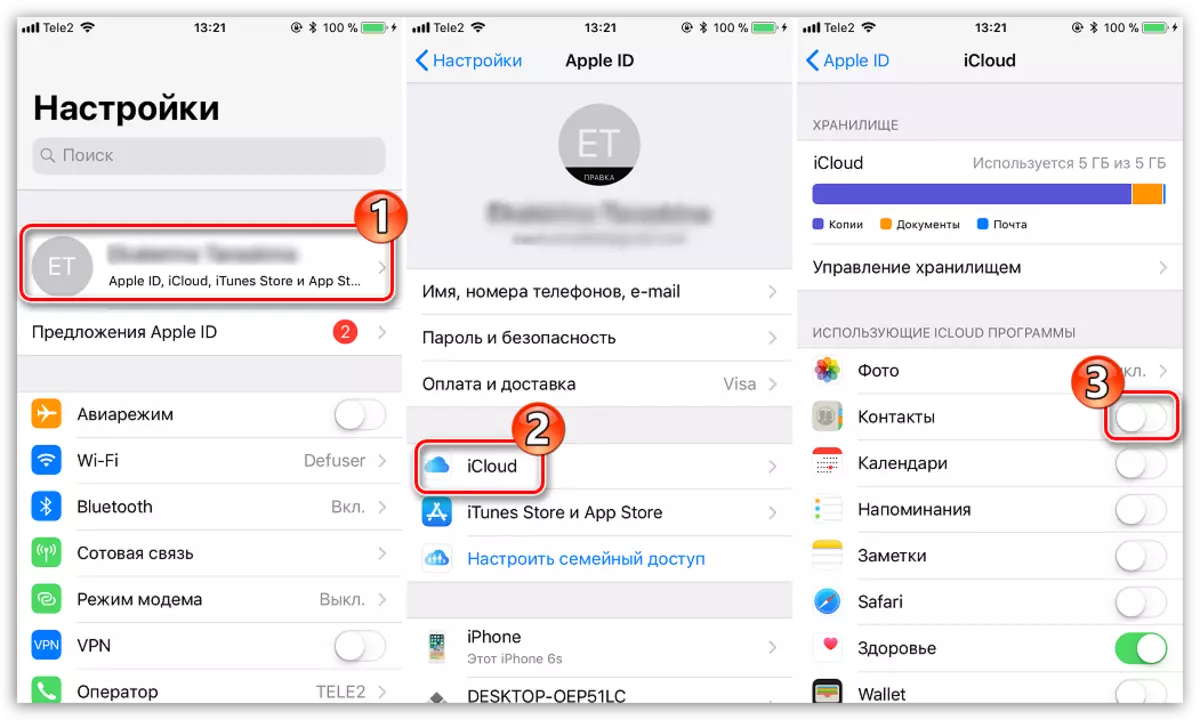
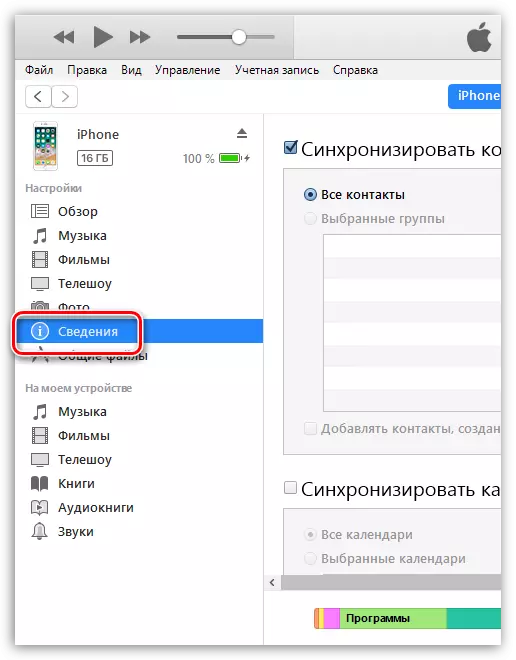


Докато това са всички методи за изпращане на телефонен указател от едно устройство за iOS към друго. Ако имате въпроси относно някой от начините, попитайте ги в коментарите.
